|
|
 |
Home | Paulchen | Tips & Tools |
|
 |
So wirds
gemacht !
|
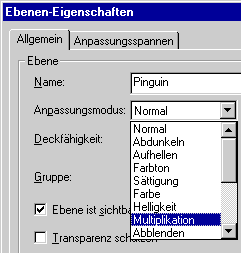 Über den Hintergrund wird eine Ebene gelegt, auf der die Tuschezeichnung kopiert wird. Die neue Ebene nenne ich "Pinguin". Wichtig ist die Ebenen-Eigenschaft "Multiplikation". |
|
Zum Malen benutze ich das Programm Painter 6 von Metacreation bzw. Corel. Die Maleffekte, die dieses Programm bietet, sind unübertroffen. Es kann fast jede Technik, jedes Werkzeug und jeden Untergrund simulieren. Soviel Qualität hat natürlich Ihren Preis. Doch auch günstigere Programme bieten durchaus akzeptable Malmöglichkeiten. |
|